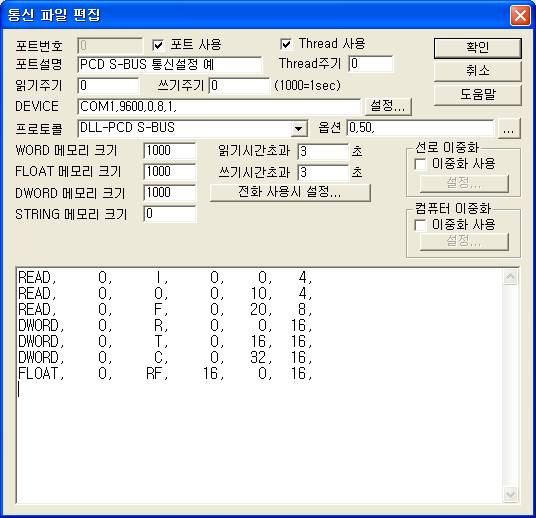
PCD 는 스위스의 SAIA 사에서 개발된 컨트롤러이다.
<그림 1>은 SAIA PCD 장비를 S-BUS 프로토콜을 사용할 경우의 통신파일 편집 예이다.
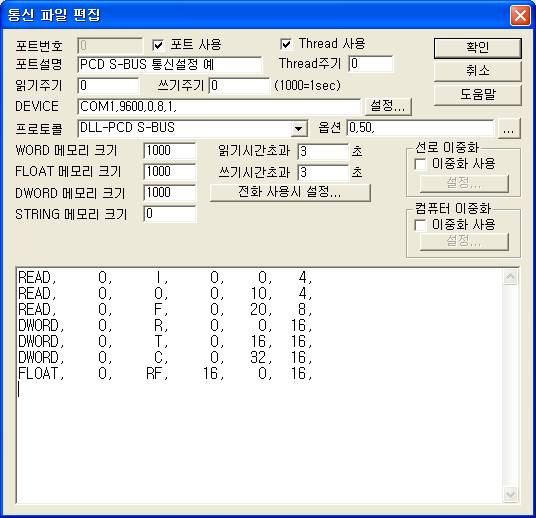
<그림 1> PCD S-BUS 통신파일 편집의 예
<그림 1>의 Device 부분은 설정된 통신포트 ( COM1 ), 통신속도 ( 9600 ), Parity Bit ( 0 ), Data Bit ( 8 ), Stop Bit ( 1 ), 순으로 입력한다.
S-BUS의 통신속도 및 DATA BIT 등은 PCD구입시 제공되는 Setup 프로그램을 사용하여 변경할 수 있다. ( 3절 참조)
또한 옵션 부에는 S-BUS 프로토콜 종류 ( 0 = Data Mode, 1 = Parity Mode, 2 = Break Mode : 기본 값 : 0 ), Parity/Break 통신모드 시 지연시간 ( 1 ~ 100 mSec, 기본 값 : 30 ) 을 콤마로 ( , ) 구분하여 입력한다.
PCD S-BUS 드라이버의 읽기 작성 형식
PCD S-BUS의 통신 드라이버는 다음과 같은 인자 순으로 읽기를 작성한다.
1) Station - PCD 장비의 스테이션 번호 ( 0~254 )
2) 읽는 종류 - 읽고자 하는 영역 종류, I, O, F, R, T, C 중의 하나 ( <표 1> 참조 )
3) 읽을 주소 - 읽고자 하는 영역의 시작 위치.
4) 통신 메모리 저장 위치 - 읽은 값이 저장될 시작 메모리 번지.
5) 읽는 크기 - 읽어올 워드/더블 워드/FLOAT 수
I, O, F 영역 : 1~16 워드,
R, T, C 영역 : 1~32 더블워드/FLOAT 수.
읽기 작성 예)
READ, 0, I, 0, 0, 4,
READ, 0, O, 0, 10, 4,
READ, 0, F, 0, 20, 8,
DWORD, 0, R, 0, 0, 16,
DWORD, 0, T, 0, 16, 16,
DWORD, 0, C, 0, 32, 16,
FLOAT, 0, RF, 16, 0, 16,
메모리 종류 |
내용 |
단위 |
쓰기 |
I |
Input |
Bit |
불가 |
O |
Output |
가능 |
|
F |
Flag |
||
R/RF |
Register |
R = DWORD, RF = FLOAT |
|
T |
Timer |
DWORD |
|
C |
Counter |
DWORD |
<표 1> PCD S-BUS의 메모리 영역과 내용
<그림 1> 프로토콜 옵션부의 ![]() 아이콘을 클릭하면 <그림 2>의 대화상자가 나타나는데 여기서도
읽기 스케쥴을 작성할 수 있다.
아이콘을 클릭하면 <그림 2>의 대화상자가 나타나는데 여기서도
읽기 스케쥴을 작성할 수 있다.
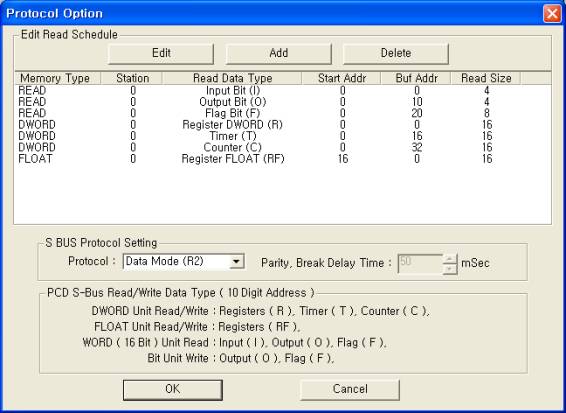
<그림 2> PCD S-BUS 드라이버의 통신 읽기 설정 대화상자
<그림 2>의 ![]() ,
, ![]() ,
, ![]() 버턴과 리스트 박스를 이용하여 READ 스케쥴을 작성한다.
버턴과 리스트 박스를 이용하여 READ 스케쥴을 작성한다.
<그림 2>의 ‘Protocol’ 부분에서 S-BUS 통신 프로토콜 종류를( Data Mode, Parity Mode, Break Mode ) 설정할 수 있고 ‘Parity, Break Delay Time’ 부분에서 Parity, Break 통신모드의 지연시간을( 1 ~ 100 mSec ) 설정할 수 있다.
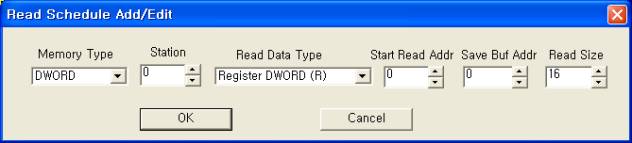
<그림 3> PCD S-BUS 드라이버의 통신 읽기 설정 READ 추가/편집 대화상자의 예
<그림 3>는 <그림 2>의 대화상자에서 읽기 스케쥴을 추가 또는 편집할 때 나타나는 대화상자이다.
출력은 SCAN File과 상관없이 PLC의 직접 ADDRESS에 쓴다.
PCD-SBUS 디지털 출력 설정법
디지털 출력은 O, F, R, T, C 영역에 출력할 수 있다.
디지털 출력 TAG 설정 시 필요한 설정 다섯 가지
1) PORT : PCD-SBUS이 설치된 PORT번호. ( 0 ~ 255 )
2) STATION : PCD STATION 번호. ( 0 ~ 254 )
3) ADDRESS : 출력할 10진수 메모리 번지. ( BIT/DWORD 모두 10진수 번지 )
4) EXTRA 1 : 출력할 메모리 종류.
O, F, R, RF, T, C 중의 하나.
5) EXTRA 2 : 사용안함.
주의) DWORD/FLOAT 영역에 디지털 출력을 하면 출력번지에 0 또는 1의 값을 출력한다.
설정 예1)
PORT : 0 , STATION : 0, ADDRESS : 0015, EXTRA1 : O, EXTRA2 : 빈칸 으로 설정하고 디지털 출력을 하면 0번 PCD 의 O0015 값을 제어할( ON/OFF ) 수 있다.
설정 예2)
PORT : 0 , STATION : 0, ADDRESS : 0021, EXTRA1 : F, EXTRA2 : 빈칸 으로 설정하고 디지털 출력을 하면 0번 PCD 의 F0021 값을 제어할( ON/OFF ) 수 있다.
PCD-SBUS 아날로그 출력 설정법
아날로그 출력은 R, T, C 등의 영역에 출력할 수 있다.
아날로그 출력 TAG 설정 시 필요한 설정 다섯 가지
1) PORT : PCD-SBUS이 설치된 PORT번호. ( 0 ~ 255 )
2) STATION : PCD STATION 번호. ( 0 ~ 254 )
3) ADDRESS : 출력할 10진수 메모리 번지. ( BIT/DWORD 모두 10진수 번지 )
4) EXTRA 1 : 출력할 메모리 종류.
R, RF, T, C, O, F 중의 하나.
5) EXTRA 2 : 사용안함.
주의) BIT 영역에 아날로그 출력 시 출력 값이 0 이면 해당 포인트를 OFF, 1 이외의 값은 ON 시킨다.
설정 예1)
PORT : 0, STATION : 0, ADDRESS : 0003 Extra1 : R 이라고 설정하고 아날로그 출력을 하면 0번 PCD의 R0003 의 DWORD 값을 설정한 값으로 변경할 수 있다.
설정 예2)
PORT : 0, STATION : 0, ADDRESS : 0012 Extra1 : RF 이라고 설정하고 아날로그 출력을 하면 0번 PCD의 R0012 의 FLOAT 값을 설정한 값으로 변경할 수 있다.
설정 예3)
PORT : 0, STATION : 0, ADDRESS : 0035 Extra1 : T 이라고 설정하고 아날로그 출력을 하면 0번 PCD의 T0035 의 DWORD 값을 설정한 값으로 변경할 수 있다.
PCD 장비의 기본전원과 통신케이블은 다음과 같이 연결한다.
기본 전원연결
<그림 4>의 전원 입력부에 24 VDC를 연결한다.
<그림 4>에서 전원 입력부는 왼쪽 검은 색 소켓의 아래 1, 2번째 핀에는( 20, 21 번 둘 중 하나면 연결해도 됨 ) +24, 아래에서 3, 4번째 핀에는( 22, 23 번 둘 중 하나면 연결해도 됨 ) 0 V를 입력한다.

<그림 4> PCD 장비에 전원 및 통신케이블을 연결한 예
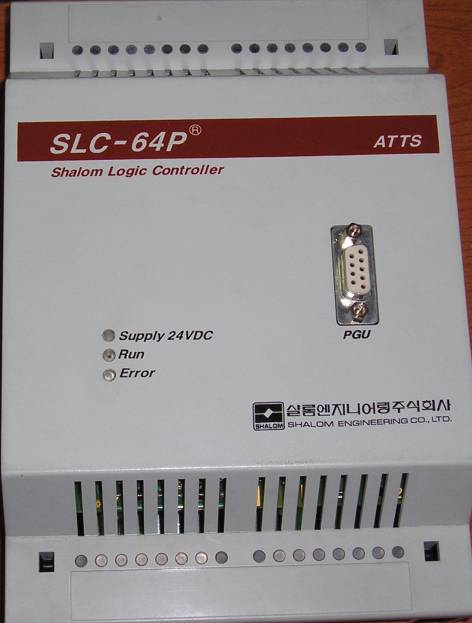
<그림 5> PCD 장비의 모습
RS-232C 통신 케이블 연결
<그림 4>의 9핀 RS-232C 단자에 <그림 6>과 같이 약식 배선한 RS-232C 통신케이블을 연결한다.
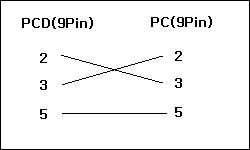
<그림 6> 약식 RS-232C 통신케이블 배선도
주의) P8 프로토콜에서 사용하는 RS-232C 통신케이블은 S-BUS 통신 시에는 사용할 수 없습니다.
RS-485 통신 케이블 연결
<그림 4>의 오른쪽 회색 소켓 위에서 2번째( 1 번 핀 ) 핀에 - , 3번째( 2 번 핀 ) 핀에 + 단자를 <그림 7> 과 같이 연결한다.
컴퓨터 측의 RS-485 PCD 장비 회색 소켓 측
+ 단자 ----------------------------------- 2번 핀
- 단자 ----------------------------------- 1번 핀
<그림 7> RS-485 통신 배선도
보통의 경우 컴퓨터 측에는 RS-232C 통신포트를 가지고 있기 때문에 RS-485 통신을 위해서는 RS-232C/RS-485 통신 컨버터를 필요로 합니다.
이 RS-232C/RS-485 컨버터는 하드웨어에서 RTS 신호 등을 제어해 주는 장비를 사용하는 것이 좋습니다.
중요) RS232/RS485 컨버터를 사용할 경우 하드에어에서 RTS 신호 등을 제어해주는 장비를 사용해야 통신에러를 줄일 수 있습니다.
SAIA 사에서 판매되는 PCD7.T 120 RS-232C/RS-485 컨버터를 사용할 경우 <그림 7>과 같이 연결하여 사용할 수 있습니다.
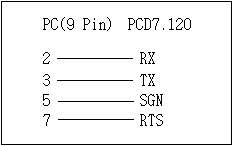
<그림 8> PCD7.T 120 RS-232C/RS-485 컨버터의 배선도
그러나 PCD7.T 120 RS-232C/RS-485 컨버터를 사용할 경우 TxRTS를 설정하고 RTS Delay Time을( 시스템 속도에 따라 적당한 값 ) READ, WRITE에 설정해야 통신이 가능하기 때문에 이 장비의 사용은 추천하지 않습니다.
PCD S-BUS 통신을 위해서는 장비의 스테이션 번호 통신속도, 프로토콜 종류 등을 다음과 같이 설정해야 합니다.
1) SAIA Projects Library 프로그램을 <그림 9>와 같이 실행합니다.
2) <그림 9>에서 새로운 프로젝트를 만들거나 이전에 만들어진 프로젝트를 선택한 후 ‘Edit Project’ 메뉴를( 프로젝트를 더블클릭 ) 선택하면 <그림 10>의 프로그램이 실행됩니다.
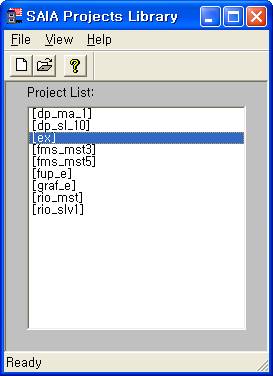
<그림 9> SAIA Projects Library를 실행한 예
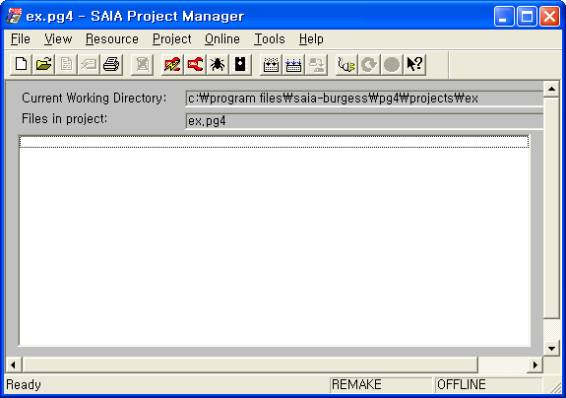
<그림 10> SAIA Project Manager를 실행한 예
3) <그림 10>에서 ‘Tools | PCD Online Configurator’ 메뉴를 선택하면 <그림 11>의 대화상자가 나타난다.
4) <그림 11>에서 ‘S-BUS’ 버턴을 누르면 <그림 12>의 대화상자가 나타난다.
5) 만약 S-BUS 버턴이 활성화 되지 않았을 때는 ‘Options…’ 버턴을 눌러서 현재 설정된 통신포트, 속도, 스테이션 등을 맞게 설정한 후 ‘Go Online’ 버턴을 눌러 Online 시켜야 합니다.
6) <그림 12>의 ‘S-BUS…’ 버튼을 누르면 <그림 13>의 대화상자가 나타난다.
7) <그림 13>에서 S-BUS의 스테이션 번호, 통신속도, 프로토콜 종류 등을 설정할 수 있다.
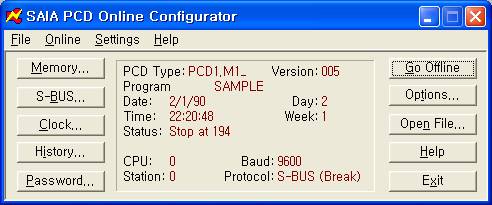
<그림 11> SAIA PCD Online Configurator 설정 대화상자의 예
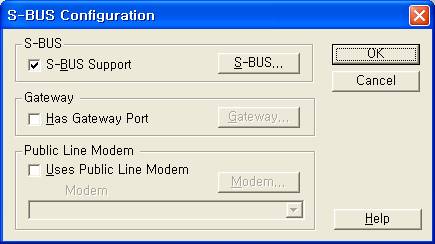
<그림 12> S-BUS Configuration 대화상자
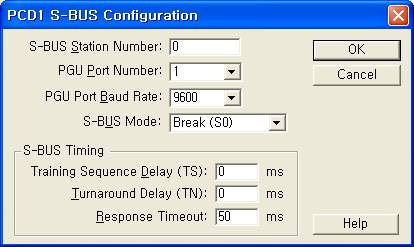
<그림 13> S-BUS 스테이션, 통신속도, 프로토콜 종류를 설정할 수 있는 대화상자
주의) <그림 13>의 S-BUS 스테이션, 통신속도, 프로토콜 등을 변경할 때 2 ~ 3가지 내용을 한꺼번에 변경할 경우 하나의 설정 값만 변경된다.
그러므로 한번에 1개의 설정 값을 변경한 후 다시 설정해야 합니다.